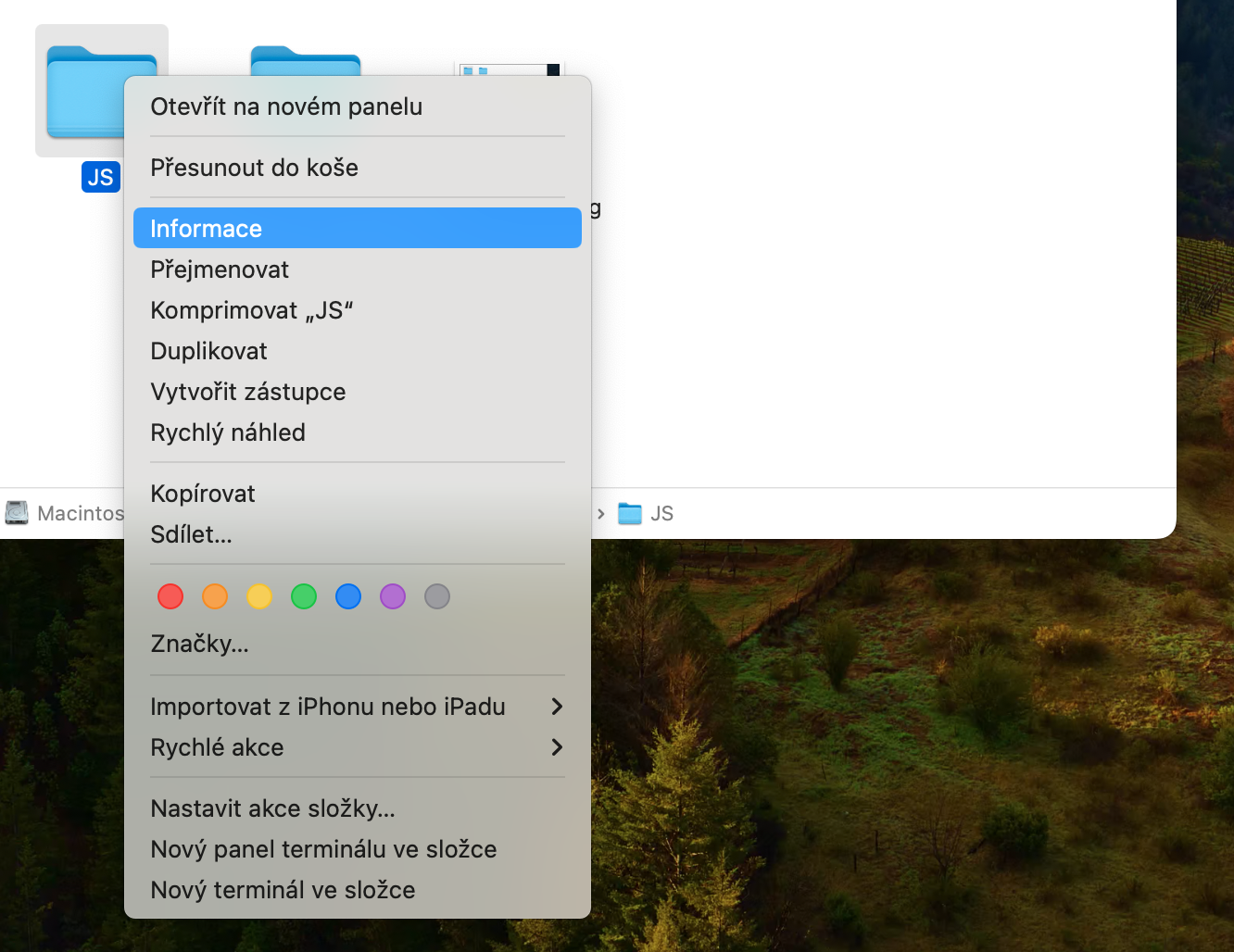Giunsa ang pag-lock sa usa ka file o folder sa Mac? Gusto na ba nga mapanalipdan ang usa ka file o folder gikan sa pagbag-o o pagtangtang sa bisan kinsa nga adunay access sa imong account sa usa ka aparato nga macOS?
Mahimo nga interes nimo

Pananglitan, mahimo kang adunay usa ka folder nga adunay daghang importante nga mga dokumento. Siyempre, kung aduna kay mga tipo sa sensitibo nga mga dokumento, gusto nimo nga tipigan kini nga mas luwas kaysa sa naka-lock nga folder. Bisan pa, kung kini dili kaayo sensitibo nga mga file nga dili nimo gusto nga kuptan ni bisan kinsa, ang Finder sa imong Mac adunay usa ka bahin nga makatabang.
Ang bahin epektibo nga nag-lock ug nanalipod sa usa ka file o folder gikan sa pagbag-o o pagtangtang. Sa higayon nga ang usa ka file o folder ma-lock, kini mahimo lamang nga mapapas human sa password authentication. Kung ang usa ka file gi-lock, dili kini mabag-o kung dili una ma-unlock.
Giunsa ang Pag-lock sa usa ka File o Folder sa Mac
Kung gusto nimong i-lock ang usa ka file o folder sa imong Mac, sunda ang mga panudlo sa ubos.
- Sa usa ka Mac, dagan nakakita.
- Pangitaa ang file o folder nga gusto nimong i-lock.
- I-right-click ang butang.
- Pagpili sa menu nga makita Impormasyon.
- Sa tab nga impormasyon, susiha ang butang Gi-lock.
Ang pag-lock sa usa ka file sa imong Mac nagsiguro nga dili nimo aksidente nga mabag-o o mapapas kini sa wala pa ang oras sa pagbuhat niini. Kung gisulayan nimo nga ibalhin ang usa ka naka-lock nga file sa Basura, ang Finder nagpasidaan kanimo nga kini naka-lock ug nangutana kung gusto nimo magpadayon. Bisan kung kini nga bahin wala gituyo nga gamiton ingon usa ka mekanismo sa kaluwasan, kini usa ka magamit nga pagdugang nga makaluwas kanimo gikan sa imong kaugalingon.